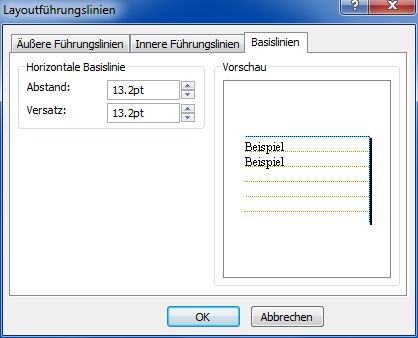Microsoft Publisher: eine klare Linie beim Publizieren
Microsofts Publisher setzt dort an, wo Word aufhört. Wenn es um die Gestaltung von Broschüren, Flyern, Mitarbeiterzeitschriften und dergleichen geht, ist die Layout-Software besser geeignet als ein Textverarbeitungsprogramm. Text spielt aber dennoch eine wichtige Rolle bei der Vermittlung von Informationen und Botschaften. Und mit einigen kleinen Kniffen geben die Buchstaben sogar optisch etwas her — dies erhöht die Lesbarkeit.
Microsofts Publisher setzt dort an, wo Word aufhört. Wenn es um die Gestaltung von Broschüren, Flyern, Mitarbeiterzeitschriften und dergleichen geht, ist die Layout-Software besser geeignet als ein Textverarbeitungsprogramm. Text spielt aber dennoch eine wichtige Rolle bei der Vermittlung von Informationen und Botschaften. Und mit einigen kleinen Kniffen kannst du die Buchstaben sogar optisch aufwerten — das erhöht die Lesbarkeit.
Text in Spalten ausrichten
Flyer, Informationsblätter und dergleichen sind üblicherweise mehrspaltig aufgebaut. Diese Aufgabe löst der Publisher mit Textfeldern, rechteckigen Bereichen, die sich frei auf der Seite platzieren lassen. Innerhalb dieser Textfelder kommen die aus Word bekannten Formatierungswerkzeuge zum Zug. Doch während die meisten Briefe linksbündig ausgerichtet sind, kommen viele Publikationen im Blocksatz daher. Hierbei wird der Text so formatiert, dass links und rechts ein gerader vertikaler Rand entsteht. Das entsprechende Werkzeug findest du im Menüband «Start» im Abschnitt «Absatz».
Allerdings beherrscht Publisher die Kunst des Blocksatzes bei Weitem nicht so elegant wie etwa die Profi-Software InDesign. Deshalb musst du etwas nachhelfen, um einen einigermassen ansprechenden Blocksatz zu erzeugen. Aktiviere deshalb unbedingt die Silbentrennung. Die entsprechende Option findest du im Menüband «Format» der «Textfeldtools». Damit verhinderst du viele unschöne Leerräume im Text.
Wie ansprechend die Blocksatz-Formatierung ausfällt, hängt insbesondere von der Anzahl Buchstaben auf einer Zeile ab. Das bedeutet, dass in schmalen Spalten unschöne Lücken entstehen können. In solchen Fällen wirkt ein Flattersatz — eine links- oder rechtsbündige Ausrichtung — oft besser. Schmale Spalten richtest du also mit Vorteil und zugunsten der Lesbarkeit linksbündig aus. Den Abstand zwischen den Zeichen solltest du nur in Notfällen verändern, das Ergebnis wird optisch kaum überzeugen. Das entsprechende Werkzeug findest du im Menüband «Start» im Abschnitt «Schriftart».
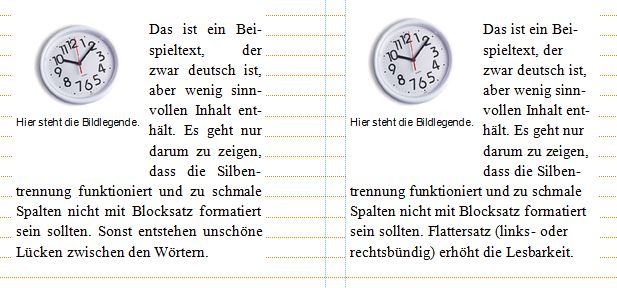
Auf einer Linie
Wenn du mehrere Textspalten mit Text in gleicher Schriftart und Grösse nebeneinander stehen hast, sollten die Zeilen vertikal auf gleicher Höhe sein. Das ergibt ein ruhiges Gesamtbild und erhöht die Lesbarkeit. Diese Ausrichtung erreichst du über die sogenannten Basislinien, die du in drei Schritten einschaltest. Diese Hilfslinien zeigt der Publisher am Bildschirm an, nicht aber im Ausdruck.
Als Erstes richtest du den Abstand der Basislinien ein, indem du im Menüband «Start» im Abschnitt «Absatz» über das Zeilenabstand-Symbol «Basislinien» wählst. Der Abstand sollte dem Zeilenabstand entsprechen. Standardmässig beträgt der Zeilenabstand 120% der Schriftgrösse. Liegt diese bei 11 Punkt, trägst du als Abstand für die Basislinien also «13.2pt» ein. Wenn du den Zeilenabstand vergrössert oder verkleinert hast, musst du diesen Wert entsprechend anpassen. Du erleichterst dir die Arbeit, wenn du den Zeilenabstand ebenfalls in Punkt angibst. Ansonsten musst du den korrekten Wert zuerst berechnen. Der Versatz bestimmt den Abstand zwischen oberem Papierrand und der ersten Basislinie. Entsprechend hängt der korrekte Wert vom Seitenrand ab. Es ist meistens keine schlechte Idee, in diesem Feld die gleiche Grösse wie beim Abstand einzutragen.
Wenn du das Dialogfenster bestätigt hast, kannst du übers Menüband «Ansicht» die Basislinien anzeigen. In einem dritten und entscheidenden Schritt richtest du nun die Absätze an diesen Linien aus. Hierzu markierst du den Text und klickst im Menüband «Start» aufs Zeilenabstandsymbol aus dem Abschnitt «Absatz». Im Aufklappmenü wählst du nun «An Basislinien ausrichten», um den Text auf eine Linie zu bringen. Titel in anderer Schriftgrösse kannst du davon ausschliessen, wenn dich das gestalterische Resultat nicht überzeugt.
Wenn du alle Textspalten passend ausgerichtet hast, lehn dich zurück und geniesse das nun hoffentlich ruhige Resultat deiner Arbeit!